vivo手机作为一款备受欢迎的智能手机品牌,其系统定制功能也备受用户青睐,其中自定义手机图标就是很多用户喜欢的功能之一。想要将vivo手机上的图标换成自己喜欢的图片,其实并不难。只需要简单的操作,就可以让手机的界面焕然一新。vivo手机的自定义图标设置方法是怎样的呢?接下来我们就来详细了解一下。
vivo手机自定义图标怎么设置
操作方法:
1.第一:VIVO手机进入系统自带的【设置】选项进入设置中心。
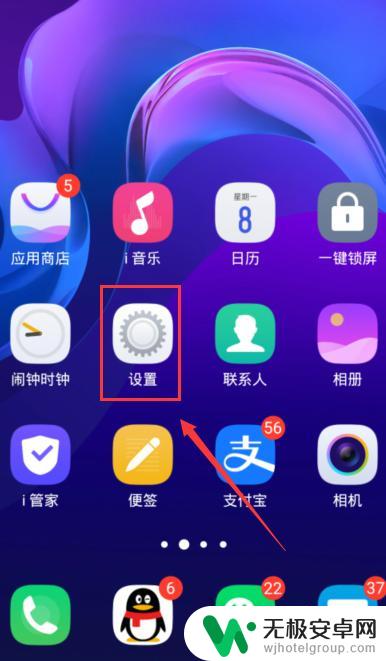
2.第二:在设置中心点击【锁屏、桌面与壁纸】选项。
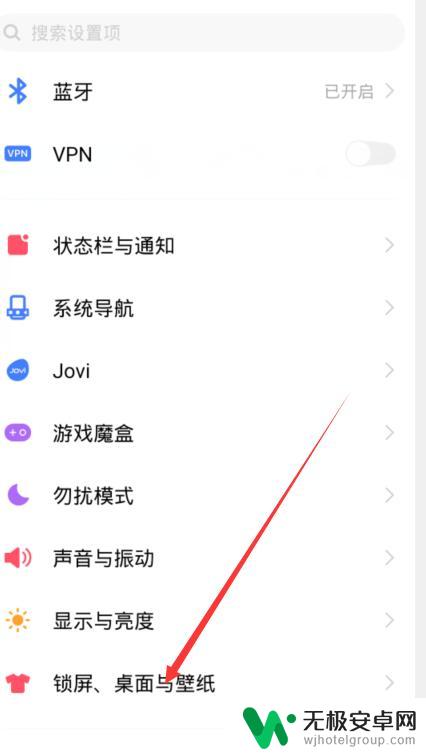
3.第三:进入【锁屏、桌面与壁纸】设置界面点击下方的【桌面设置】。
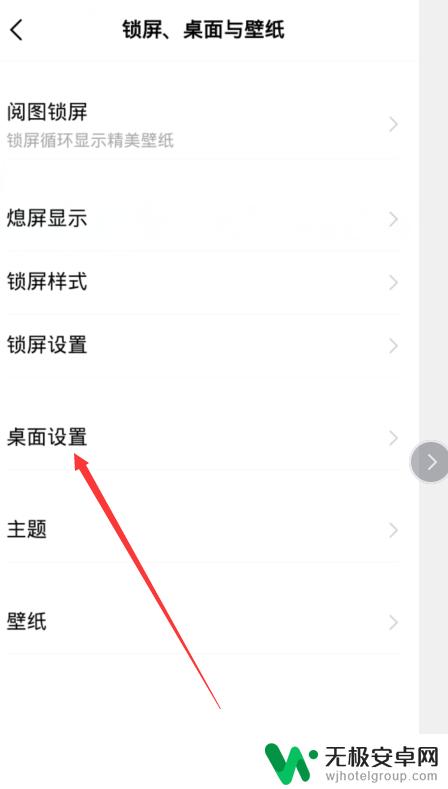
4.第四:在桌面设置下点击【图标圆角】设置选项。
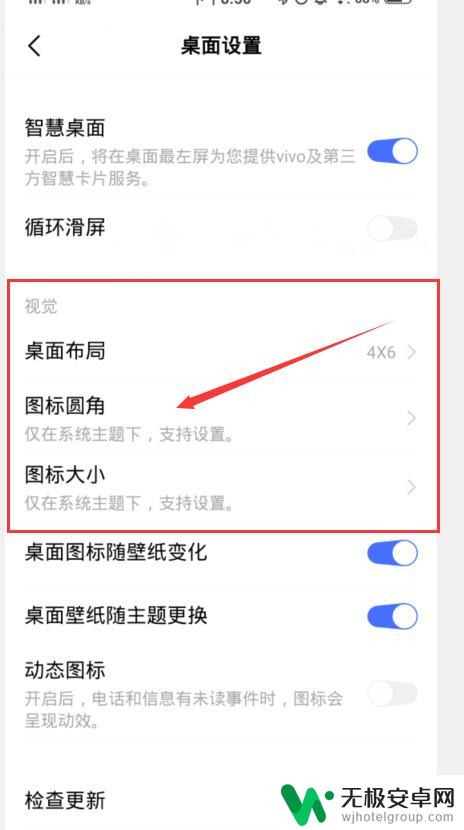
5.第五;调节下方的【进度条】自定义图标的圆角大小。
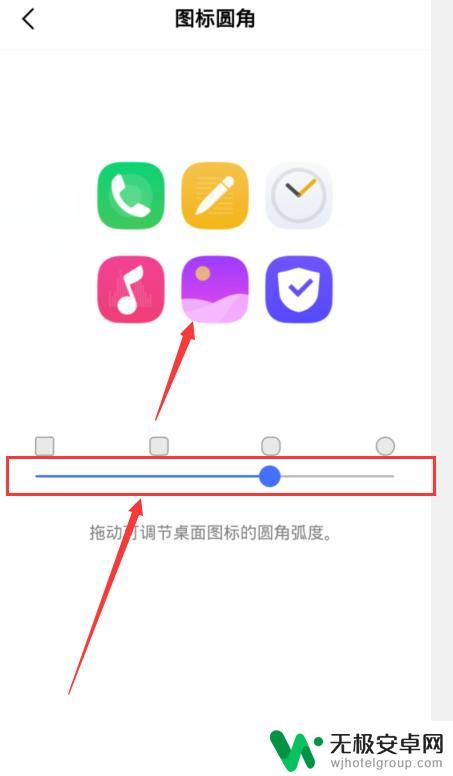
6.第六:返回桌面设置点击【图标大小】自定义图标大小即可。
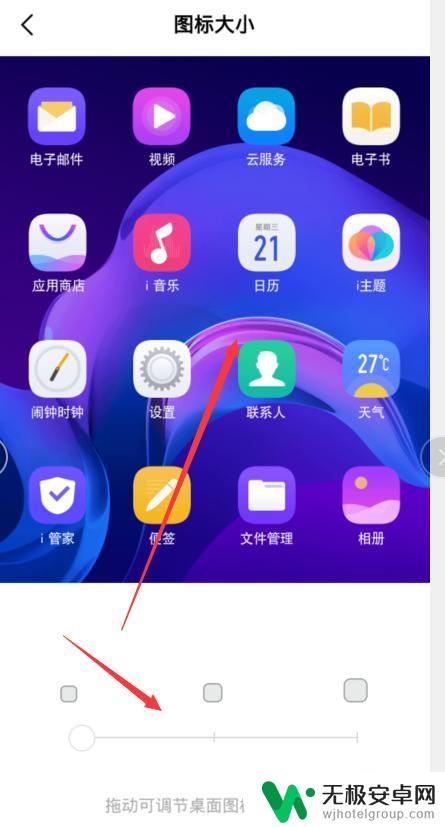
以上就是如何将vivo手机图标更换为自定义图片的全部内容,如果有不清楚的用户,可以按照以上步骤进行操作,希望对大家有所帮助。











